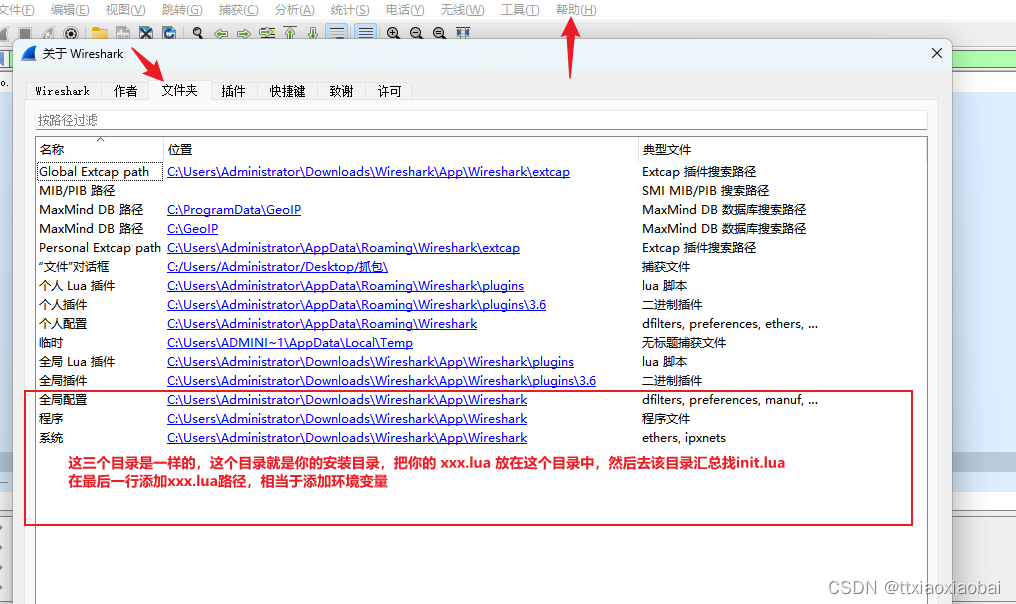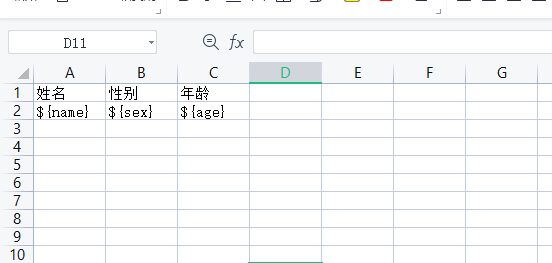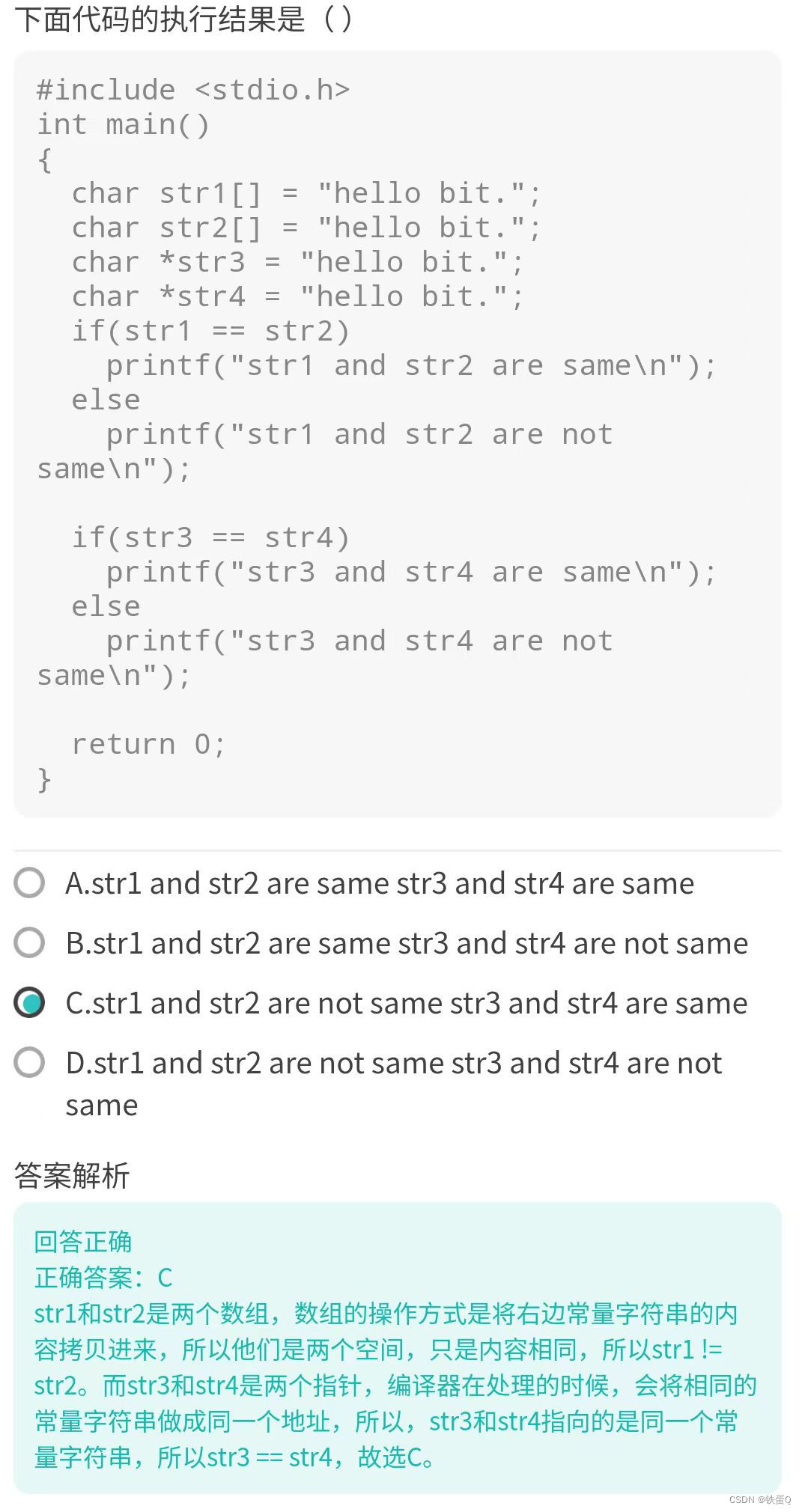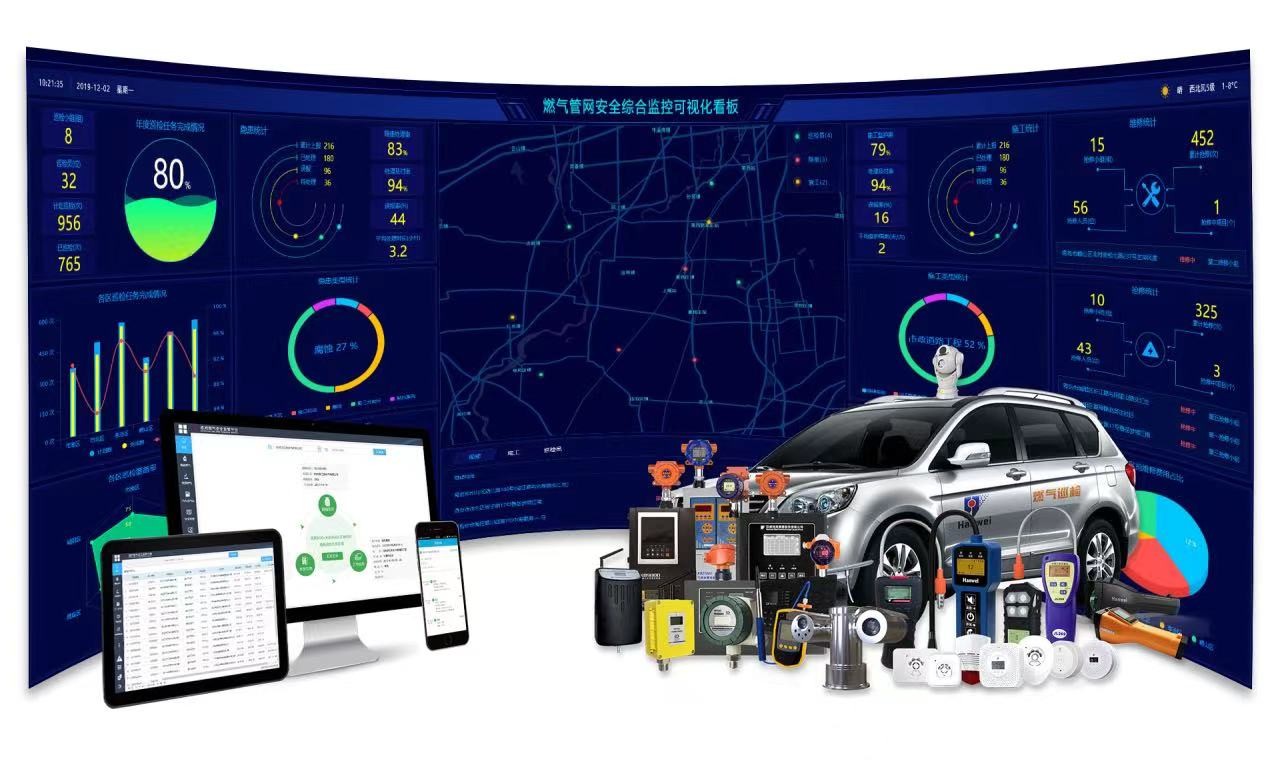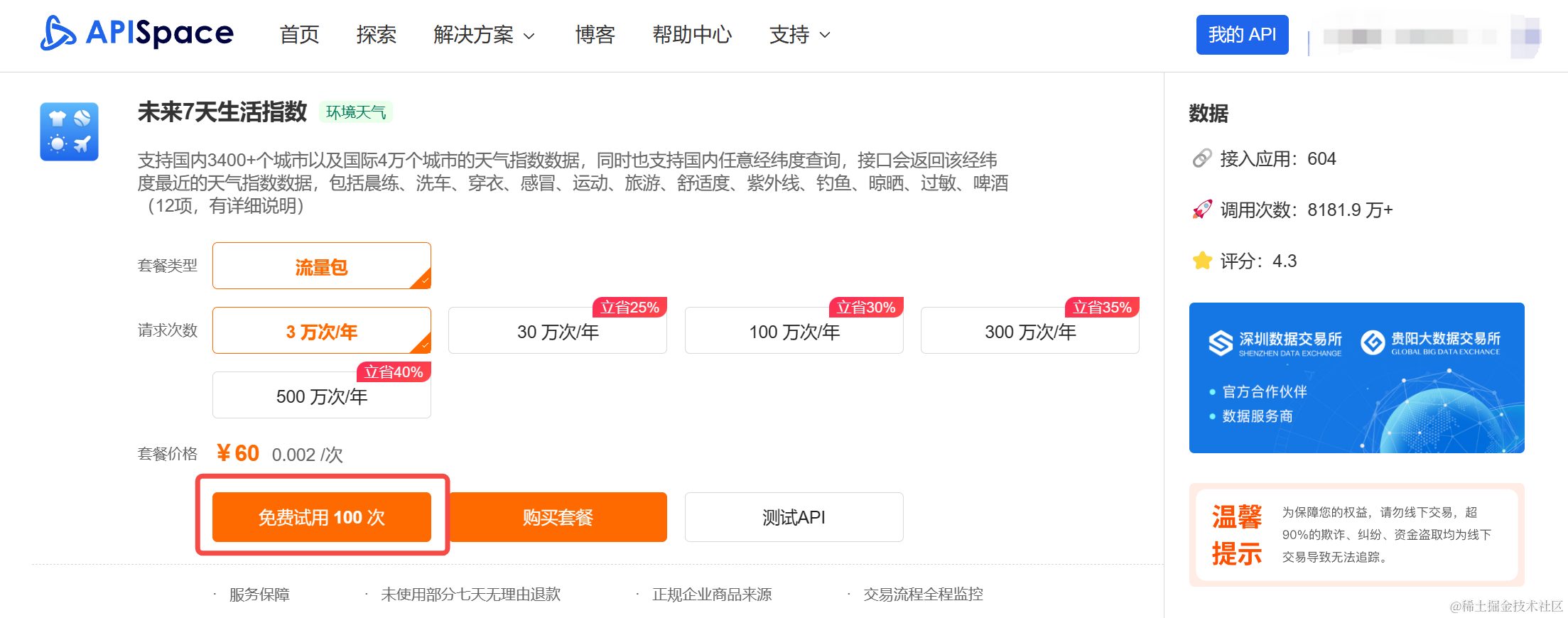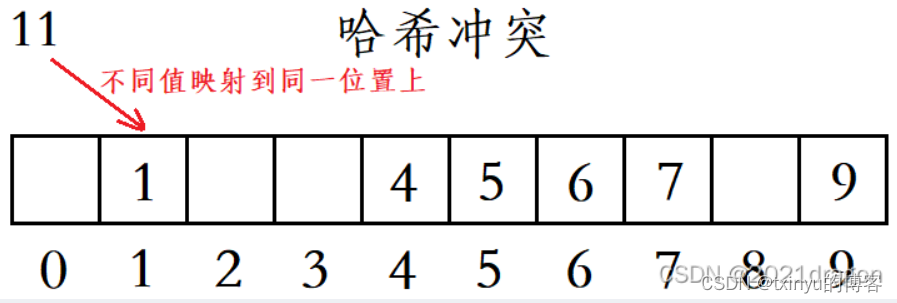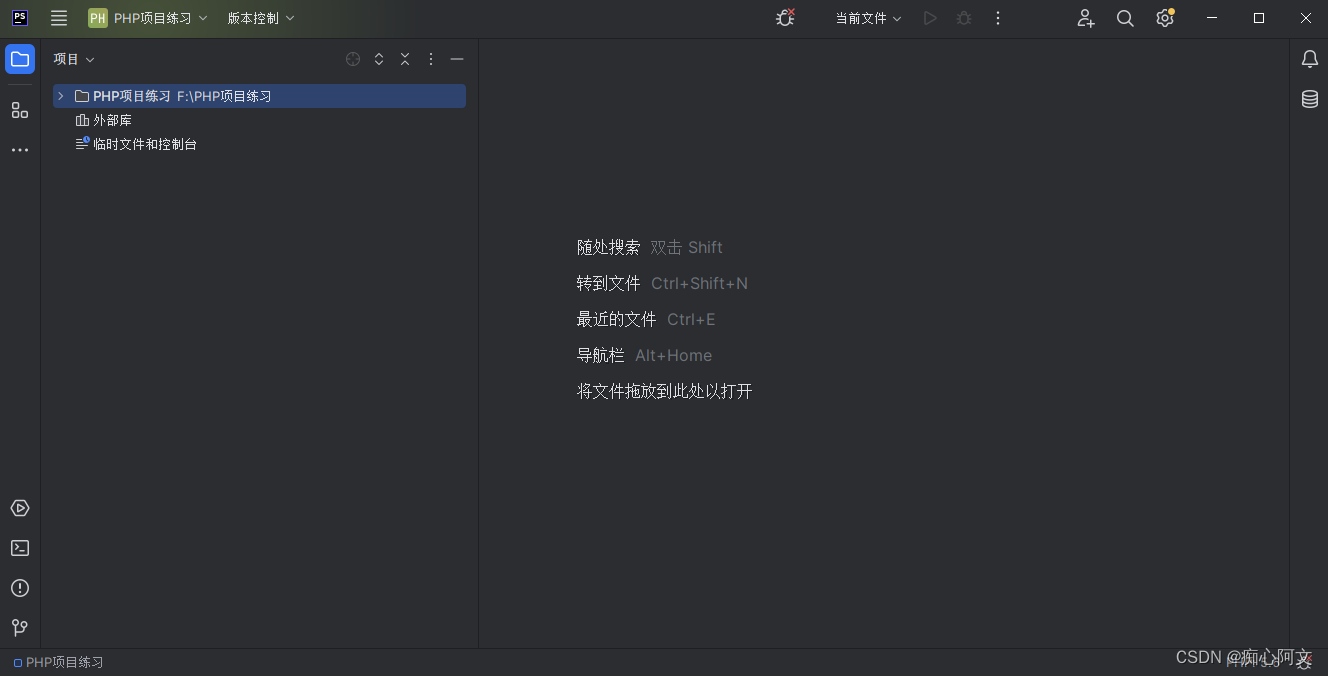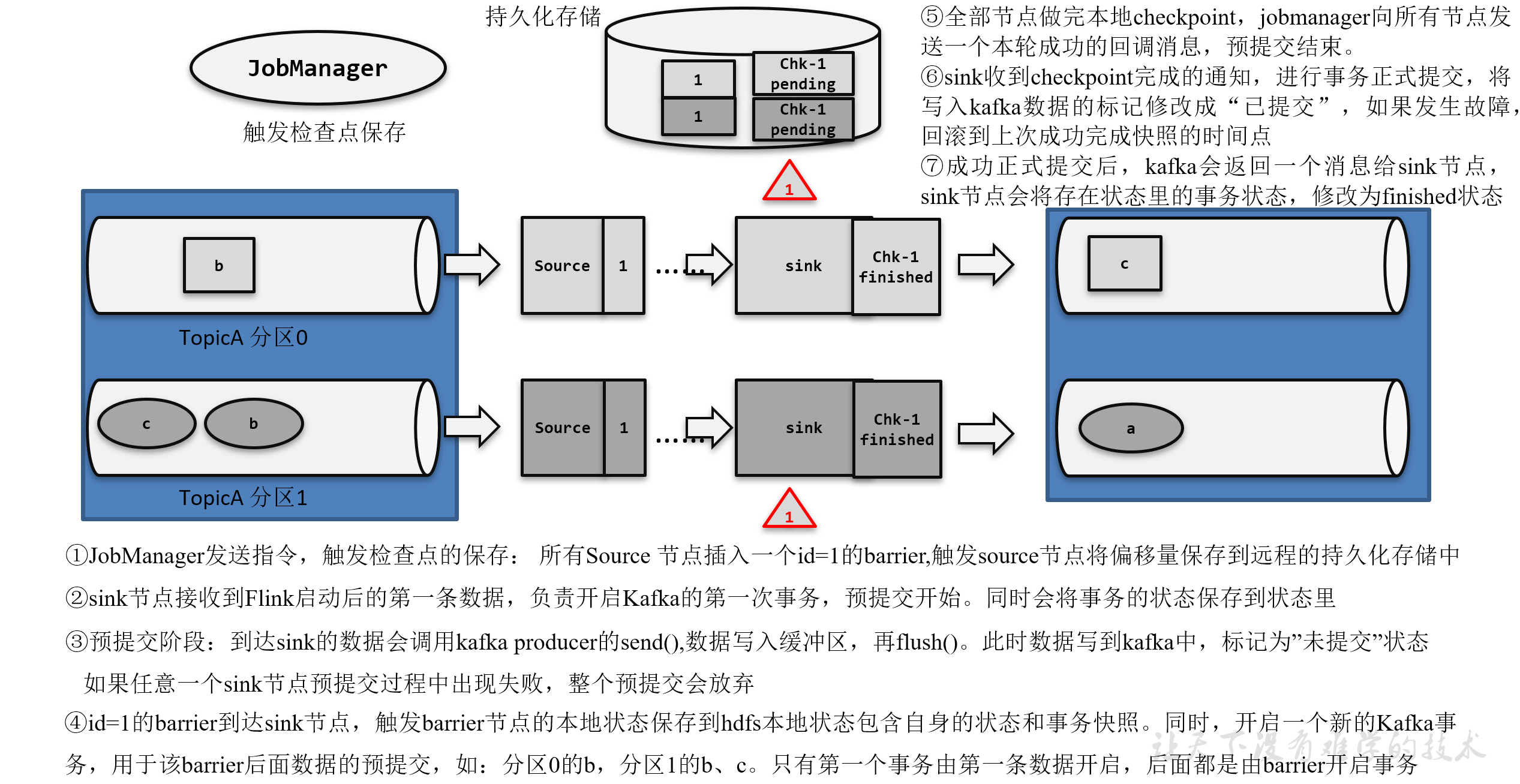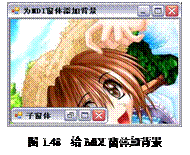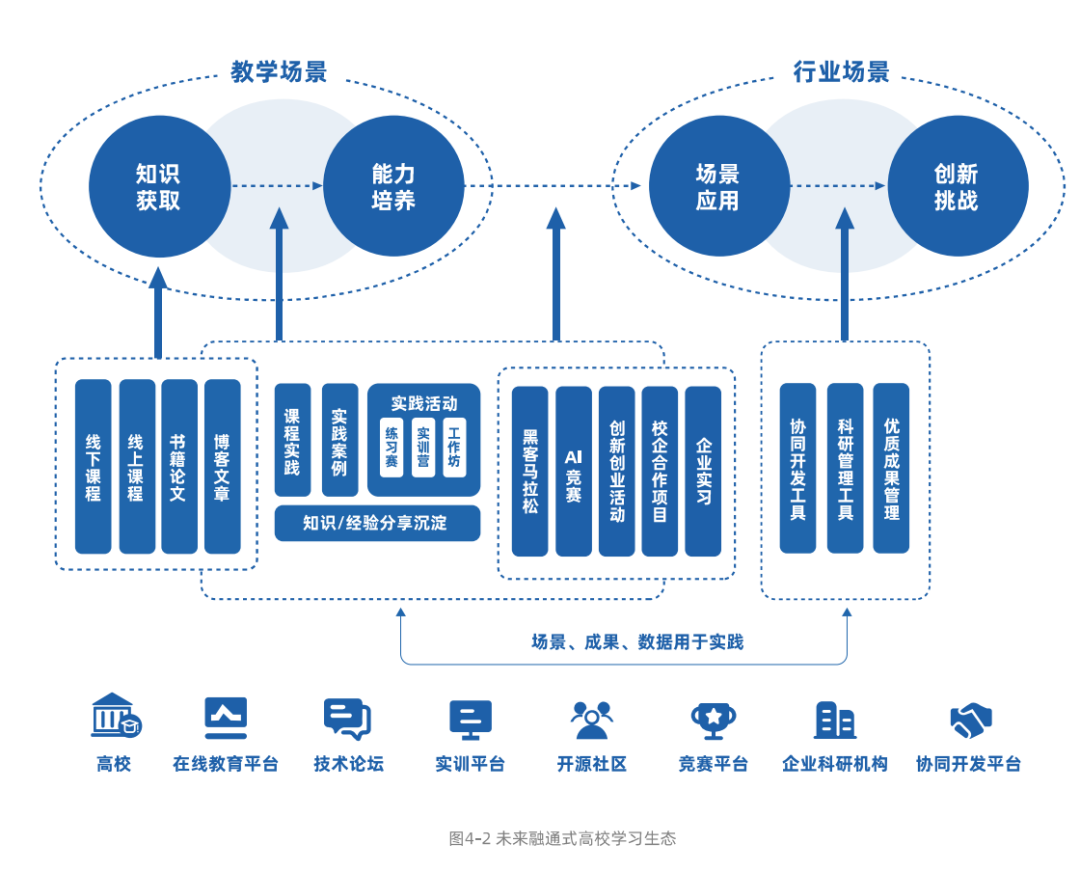“有什么好用的文件恢复工具推荐吗?我经常莫名其妙丢失文件!而且还是一些很重要的文文件,我都不知道该怎么办了!请大家帮帮我,感谢大家!”
文件恢复对各位电脑用户来说可能都并不陌生。在使用电脑时,可能会由于各种原因而导致数据丢失。这时候,拥有一些好用的文件恢复工具真的就很重要了。在Windows操作系统中,有一些内置的文件恢复工具,可以帮助我们恢复意外删除或丢失的文件。
今天小编就给大家介绍一些好用的工具。同时,给大家推荐一个性价比很好的专业恢复软件。
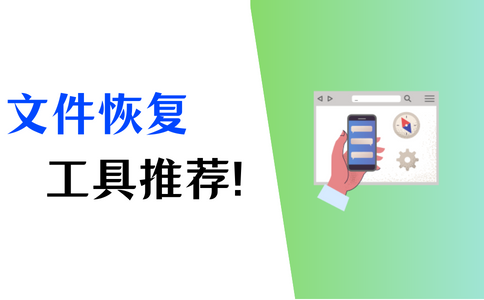
工具一:回收站
数据恢复工具有哪些?相信很多朋友都知道回收站就是其中一个。回收站是Windows默认的文件恢复工具,它将删除的文件暂时存放在一个特定的文件夹中,可以在需要时从中恢复文件。操作步骤如下:
1.在你的电脑中找到【回收站】并双击进入;
2.在回收站的文件中进行查找;
3.找到需要恢复的文件后,可点击【还原】,也可直接将其拖出回收站。
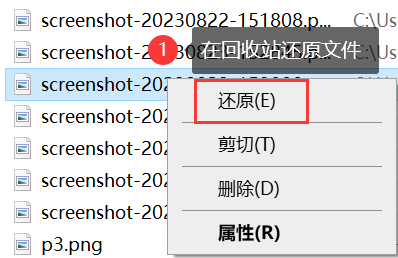
工具二:文件历史
电脑中有什么自带的文件恢复工具吗?文件历史也是一个很实用的工具。在电脑数据意外丢失时,可以尝试使用文件历史来找回删除的数据。操作如下:
1.打开【控制面板】,单击【文件历史记录】;

2.点击【还原个人文件】,找到需要恢复的文件;
3.点击【恢复】,将文件恢复到原始位置。
提示:如果没有开启文件历史功能,可将其开启,下次恢复文件时可采用这种方法。
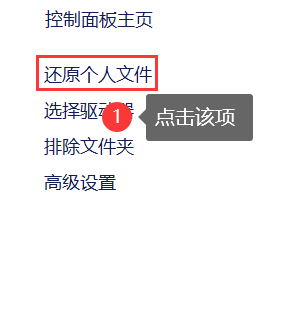
工具三:OneDrive
OneDrive云存储也是电脑中比较有用的文件恢复软件,OneDrive保留了一些时间内删除的文件版本,可以通过网页或客户端来恢复。操作如下:
1.打开OneDrive网页或客户端;
2.在OneDrive中,找到已删除的文件;
3.选中需要恢复的文件,然后点击【还原】按钮。

工具四:数 据 蛙 恢 复 专 家
以上小编推荐的都是电脑自带的文件恢复工具,可以帮助用户进行简单的数据恢复。如果是要进行比较复杂的数据恢复,上述的工具可能不能很好地帮到你!建议用户朋友选择专业的数据恢复软件来进行数据恢复。
小编今天推荐的文件恢复软件是数 据 蛙 恢 复 专 家。该软件功能强大,能满足多种情况的数据恢复需求,用户如果需要进行数据恢复,可以按以下步骤进行:
操作环境:
演示机型:华硕 TUF Dash FX516PM
系统版本:Windows10
软件版本:数 据 蛙 恢 复 专 家 3.1.6
1.在正规渠道下载并安装软件后双击运行软件,看到【免费试用】提示后,点击它;
2.进入主界面之后,可以看到不同类型的文件,可以对需要扫描的文件进行选择,当然也可以全选,然后对需要扫描的磁盘进行选择,结束后,点击【扫描】;
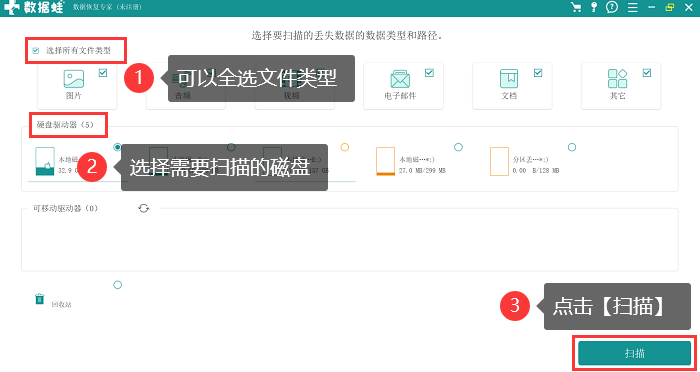
3.扫描结束之后,如果全选了扫描类型的,可以点击【按类型查看】,对需要查看的文件类型进行选择,完成之后点击【恢复】;
提示:深度扫描和快速扫描操作一样,有需求的用户可点击深度扫描并进行等待后操作。
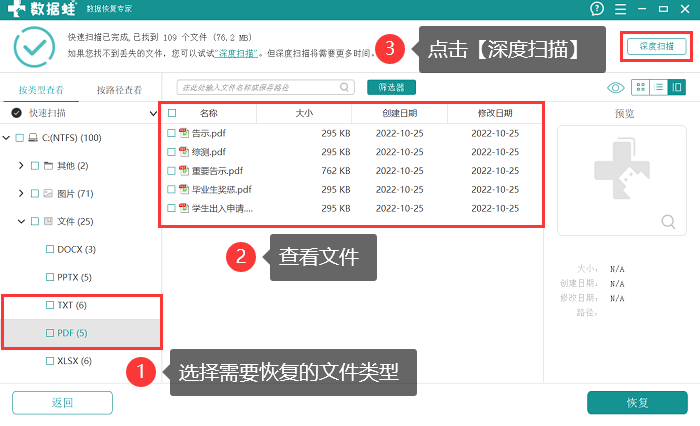
4.在点击【恢复】后,需要选择一个文件恢复后的保存位置,若是选择的位置与文件删除前保存的位置一致,软件会有提示,更换保存位置即可。

文件恢复对很多电脑用户来说都是比较重要的。今天小编不仅给大家分享了电脑中自带的比较好用的文件恢复工具,还给大家分享了一款性价比高且恢复效果好的数据恢复软件,有数据恢复需求的朋友,快去试试吧!
往期推荐:
电脑连不上网?学会这5个方法,不用愁!![]() https://blog.csdn.net/datarecover/article/details/132556155?spm=1001.2014.3001.5501
https://blog.csdn.net/datarecover/article/details/132556155?spm=1001.2014.3001.5501
文件夹无法删除?简单3招,轻松解决问题!![]() https://blog.csdn.net/datarecover/article/details/132554831?spm=1001.2014.3001.5501
https://blog.csdn.net/datarecover/article/details/132554831?spm=1001.2014.3001.5501
回收站恢复软件推荐!轻松找回误删数据!![]() https://blog.csdn.net/datarecover/article/details/132490032?spm=1001.2014.3001.5501
https://blog.csdn.net/datarecover/article/details/132490032?spm=1001.2014.3001.5501